"바이러스 백신 소프트웨어를 끄고 다시 시도하세요" 0x80070005 오류 해결 방법
- IT/IT
- 2020. 9. 12.
'오류가 발생했습니다. 바이러스 백신 소프트웨어를 끄고 다시 시도하세요. 오류 코드는 0x80070005입니다."라는 오류 메시지에 대한 해결 방법입니다. 순서대로 해결 방법을 시도해 보시면 됩니다.
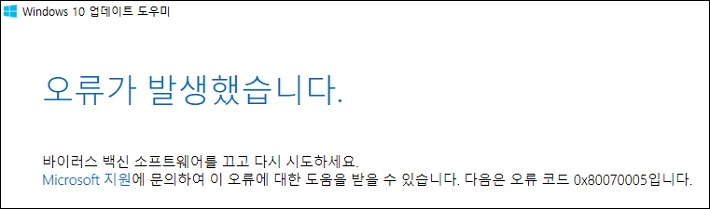
1. 드라이브 공간 확보
0x80070005 오류의 가장 큰 원인 중의 하나는 디스크의 공간 부족입니다.
드라이브에 공간이 부족하지는 않은지 확인해 보시고 만일 부족하다면 아래의 조치들을 통해 디스크의 공간을 확보해 주시기 바랍니다.
- 제어판 프로그램 및 기능에서 불필요한 프로그램들의 삭제
- 각 드라이브의 우클릭을 통한 디스크 정리를 통해 불필요한 정크 파일 등의 삭제
- 윈도의 설정의 앱 항목에서 불필요한 앱들의 제거
- 백업 중인 데어터나 사용자 파일 중 불필요하다고 판단되는 데이터의 삭제
- 클라우드나 OneDrive를 이용한 백업
- 근본적인 하드웨어 추가를 통한 저장 용량의 확대
2. 업데이트 문제 해결사 실행
- 윈도우 설정 > 업데이트 및 보안 > 문제 해결 > 추가 문제 해결사 > Windows 업데이트 문제 해결사
위의 경로를 통해 윈도우즈 업데이트 문제 해결사를 실행합니다.

실행 후 만일 문제가 발견된 다면 윈도우즈에서 자동으로 문제를 복구할 것입니다.
2. 온라인 수동 업데이트 시도
아래의 마이크로소프트 윈도우즈 다운로드 페이지에서 최신 버전의 수동 업데이트를 시도합니다. PC 내의 설정에서 진행하는 윈도우즈 업데이트와는 다른 양상을 보일 수도 있습니다.
www.microsoft.com/ko-kr/software-download/windows10

3. 윈도우즈 업데이트 재설정
윈도우즈 작업표시줄의 검색창에 명령 프롬프트 또는 CMD라고 입력한 다음 관리자 권한으로 명령 프롬프트를 실행합니다.

아래의 내용을 입력합니다.
- sc config wuauserv start=auto
- sc config bits start=auto
- sc config cryptsvc start=auto
- sc config trustedinstaller start=auto
- exit
작업이 끝나면 윈도우즈를 재시작합니다.
4. 윈도우즈 업데이트 서비스 재설정
윈도우즈 작업표시줄의 검색창에 서비스라고 입력한 다음 관리자 권한으로 서비스를 실행합니다.

- 실행된 서비스 창에서 Windows Update 항목을 찾은 다음 우클릭하여 속성을 선택합니다.
- 시작 유형을 자동으로 바꿉니다.
- 적용 및 확인을 누릅니다.
- 좌측 상단의 서비스 시작 링크 글씨를 눌러 줍니다.
- 다시 시작을 눌러 줍니다.

- 윈도우즈를 재시작합니다.
'IT > IT' 카테고리의 다른 글
| 윈도우즈 파일 탐색기 우측 상단 검색창 검색기록 삭제 방법 (0) | 2020.09.14 |
|---|---|
| 프린트스크린 캡처키에 윈도우 캡처 도구가 연동된 경우 (0) | 2020.09.14 |
| 마우스 포인터 그림자, 창 애니메이션 등의 각종 시각 효과 제거하기 (0) | 2020.09.12 |
| 윈도우즈 인증 오류 '0x8007007b' 해결 방법 (0) | 2020.09.12 |